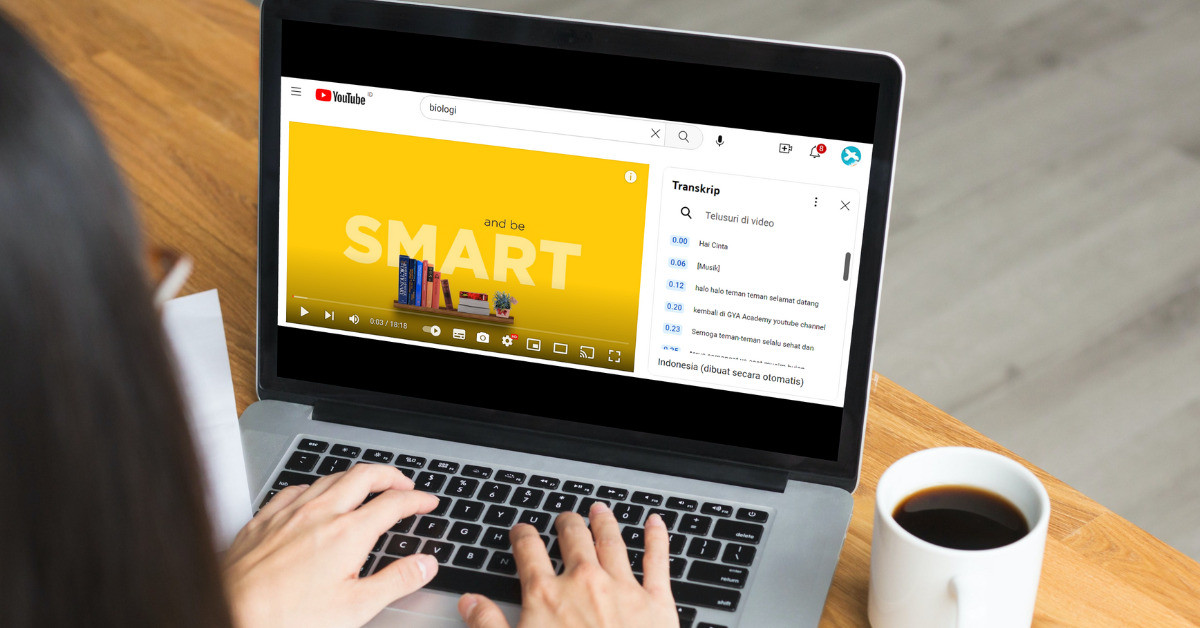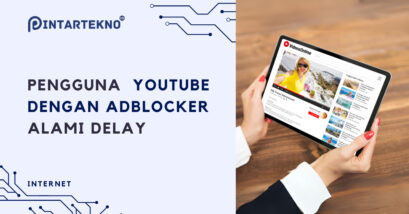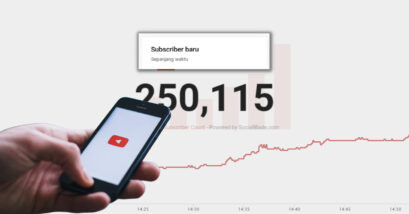Sekarang YouTube menjadi salah satu sumber materi pembelajaran yang sangat bermanfaat bagi para penontonnya. Karenanya, tidak sedikit yang ingin mengetahui cara merangkum video dari YouTube secara otomatis.
Kalau merangkum video lewat subtitle yang sudah disediakan oleh YouTube sendiri, mungkin sudah banyak yang tahu. Tapi bagaimana kalau video tersebut tidak memiliki subtitle?
Kamu bisa menggunakan GoogleDocs, Website Anthiago, hingga Bot Telegram. Simak caranya di bawah.
Cara Merangkum Video dari YouTube Menjadi Teks dengan Google Docs
Aplikasi Google Docs memiliki fitur untuk mengubah suara menjadi tulisan. Beberapa orang mungkin lebih nyaman berbicara daripada mengetik, sehingga menggunakan fitur ini untuk membuat dokumen tulisan.
Fitur merubah suara menjadi teks ini juga bisa digunakan untuk merangkum video dari YouTube. caranya adalah dengan membuat suara dari YouTube supaya mampu masuk ke Google Docs melalui pengaturan Control Panel.
Caranya seperti ini.
- Buka Control Panel > Pilih Hardware and Sound
- Pilih Sound > Buka tab Recording
- Buka opsi Stereo Mix lalu pilih enable
- Buka browser dan buat dokumen baru di Google Docs
- klik menu Tools dan pilih Voice Typing
Catatan: Jika menu tersebut tidak ada, ubah pengaturan bahasa Google Docs ke Bahasa Inggris terlebih dahulu
kemudian buka ulang halaman Google Docs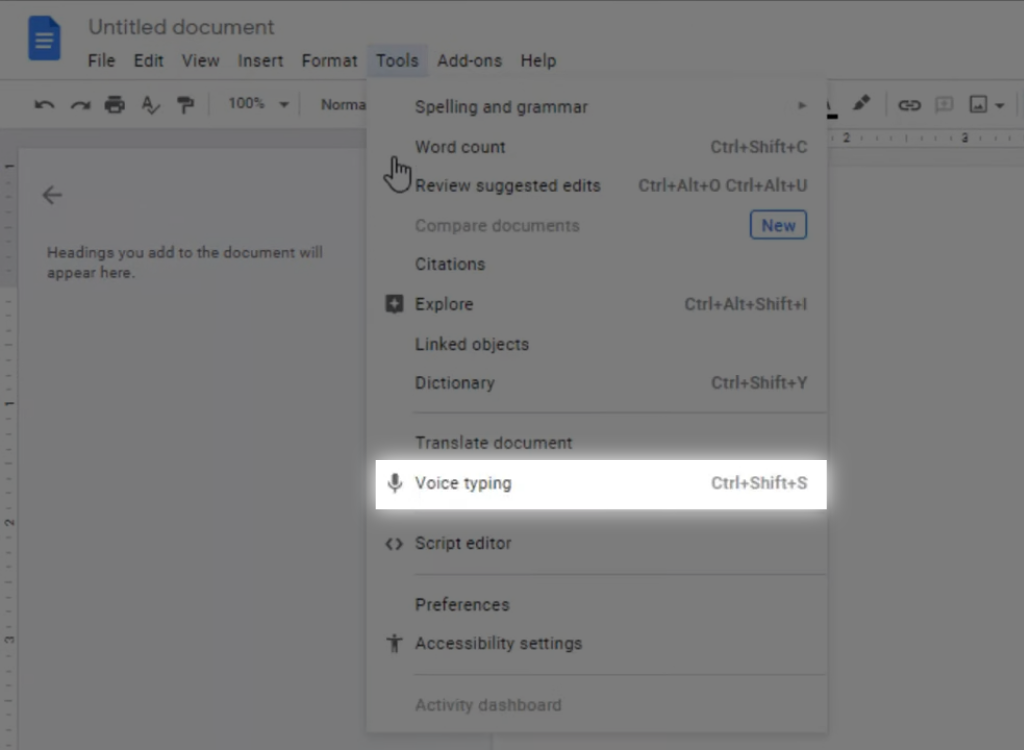
- Buka dan putar video yang ingin diringkas
- Kembali ke Google Docs dan aktifkan Google Voice, Pilih bahasa yang sesuai dengan video yang diputar
Selain GoogleDocs, kamu bisa menggunakan Kapwing, Headliner, dan ClipChamp untuk mengubah suara menjadi text.
Selain video Youtube, fitur ini juga bisa digunakan untuk membuat ringkasan dari penjelasan guru atau dosenmu, loh. Caranya, rekam dengan aplikasi perekam suara, kemudian ubah suara rekaman menjadi teks lewat google Docs.
Bagi yang menggunakan HP, mungkin kamu juga ingin tahu cara merangkum video Youtube menjadi teks di hp. Jangan khawatir, kamu akan memberitahu caranya di bawah.
Cara Merangkum Video YouTube otomatis dengan Web Anthiago
Bagi kamu yang enggan mengubah pengaturan di Control Panel, sebenarnya ada cara merangkum materi video dari YouTube yang lebih praktis. Ada beberapa situs yang mampu mengubah suara dari video YouTube menjadi teks, cukup menggunakan link YouTube saja.
Salah satu situs tersebut adalah Anthiago. Cara merangkumi video YouTube menjadi teks di hp maupun laptop dengan web Anthiago adalah sebagai berikut.
- Salin URL video YouTube yang ingin dirangkum
- Buka situs anthiago.com
- Pada kolom Desgrabador, pilih bahasa yang digunakan
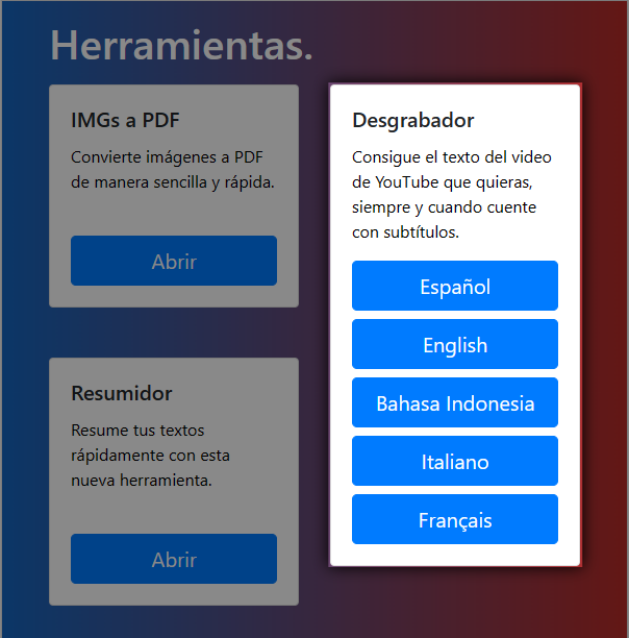
- Klik tombol transkrip
- Tunggu prosesnya hingga selesai.
Selesai, begitulah cara merangkum video YouTube menjadi teks di HP. Untuk membuat teks yang dirangkum menjadi ringkasan, ada beberapa aplikasi yang bisa digunakan seperti Resoomer, Esummarizer, atau Quillbot.
Cara Merangkum Video dari YouTube Otomatis Dengan Bot Telegram
Bagi kalian pengguna Aplikasi Chat Telegram, pasti sudah tahu kan kalau aplikasi ini memiliki banyak bot yang bisa membantu pekerjaan. Selain langkah di atas, cara merangkum video YouTube di HP juga bisa menggunakan Telegram
Baca Juga
Untuk merangkum video YouTube dengan bot Telegram, berikut adalah beberapa langkah umum yang dapat kamu ikuti:
- Temukan bot Telegram yang dapat membantu kamu merangkum video. Beberapa contoh bot Telegram yang dapat membantu kamu merangkum video adalah @utubebot, @vid_summary_bot, atau @youtubebot.
- Ajak bot Telegram tersebut ke dalam grup atau obrolan pribadi.
- Kirimkan tautan video YouTube yang ingin kamu rangkum ke bot Telegram tersebut.
- Bot akan memproses tautan video dan mengirimkan rangkuman video secara otomatis.
Catatan: Kemampuan dan fitur yang ditawarkan oleh setiap bot Telegram untuk merangkum video mungkin berbeda-beda, sehingga kamu mungkin perlu mencoba beberapa bot untuk menemukan bot yang sesuai dengan kebutuhan kamu.
Sering Ditanyakan Terkait Cara Merangkum Video dari YouTube
Bagaimana membuat teks dari Video YouTube?
Mengubah audio pada video Youtube untuk menjadi teks dikenal dengan istilah “transcribe”, ada banyak situs yang menyediakan aplikasi transkripsi video Youtube, seperti Anthiago dan veed.io
Bagaimana cara meringkas dari video YouTube?
Kamu bisa menggunakan situs penyedia layanan transkripsi, seperti Anthiago atau Veed.io. Alternatifnya, bisa juga menggunakan fitur Voice Typing pada Google Docs maupun Bot Telegram.
Setelah mendapatkan teks video, meringkas secara manual bisa dilakukan dengan mudah. Bisa juga menggunakan Resoomer, Esummarizer, atau Text Summarization untuk membuat ringkasan dari teks video tersebut.
Apa aplikasi untuk merangkum?
Untuk merangkum, gunakan aplikasi Resoomer, Esummarizer, atau Quillbot. Aplikasi tersebut mampu memproses text yang kamu masukkan ke dalam bentuk rangkuman yang lebih ringkas.
Akhir Kata
Dengan adanya bot Telegram dan aplikasi pihak ketiga, merangkum video YouTube menjadi lebih mudah dan praktis. kamu tidak perlu lagi menonton video secara keseluruhan untuk mendapatkan intinya, cukup kirimkan tautan video ke bot atau aplikasi yang kamu gunakan, dan kamu akan menerima rangkuman video dengan mudah dan cepat.
Jangan ragu untuk mencoba beberapa opsi yang tersedia untuk menemukan metode yang paling sesuai dengan kebutuhan dan preferensi kamu. Merangkum video YouTube tidak pernah semudah ini!
Baca juga artikel menarik seputar teknologi di Pintar Tekno yang terkait dengan Tutorialatau artikel lainnya dari Mufid Hanif. Untuk informasi lebih lanjut atau kebutuhan lainnya, Anda bisa menghubungi kami melalui admin@pintartekno.id.
Sumber:
- Solusi Memunculkan Voice Typing di Google Docs – https://www.youtube.com/watch?v=OTDZqK5Ni6U